오늘 작성글 온채널 스마트스토어 위탁판매 상품 등록법입니다. 부업으로 온라인 쇼핑몰 네이버 스마트스토어를 개설하는 사람들이 많습니다. 스마트스토어는 재고없이 위탁으로 물건을 판매할 수 있습니다. 온채널은 스마트스토어에 위탁으로 제품을 공급해 주는 위탁판매 사이트입니다. 위탁판매 사이트 온채널을 이용하여 네이버 스마트스토어 온라인 쇼핑몰에 상품을 등록 할 수 있습니다. 자세하게 설명하도록 하겠습니다.
온채널 상품 네이버 스마트스토어 등록
위탁판매 사이트 온채널에 판매사로 등록된 경우에만 제품을 네이버 스마트스토어에 등록하여 판매 할 수 있습니다. 온채널 판매사 등록은 사업자등록 및 통신판매업 등록이 되어 있는 경우에 등록 할 수 있습니다. 저는 온채널 판매사 등록이 되어 있습니다. 온채널 판매사 등록은 다음글에서 별도록 설명하겠습니다.
ㅁ
네이버 스마트스토어는 간이사업자와 통신판매자 등록 후 개설 할 수 있습니다. 저는 네이버 스마트스토어 개설은 이미 완료한 상황입니다. 네이버 스마트스토어 개설방법은 다음 글에서 별도로 설명하겠습니다.
온채널 판매사 등록과 네이버 스마트스토어 개설을 완료한 경우 아래 절차에 따라서 상품을 스마트스토어에 등록 후 판매 가능합니다. 자세한 절차를 설명하겠습니다.
1. 위탁판매 사이트 온채널에서 상품을 선택합니다.
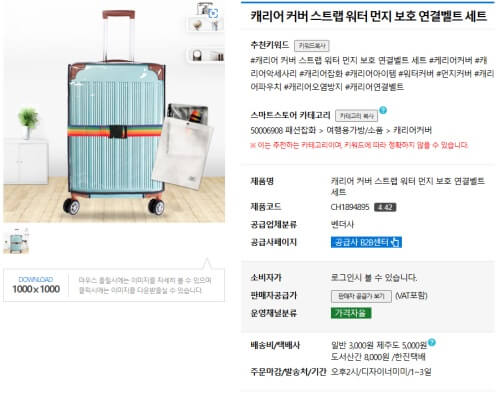
온채널 홈페이지에 접속하여 로그인을 합니다. 위탁판매 사이트 온채널에 판매사로 등록된 경우에만 제품을 네이버 스마트스토어에 등록하여 판매 할 수 있습니다.
온채널 홈페이지 접속 후 검색 메뉴에서 판매를 원하는 상품을 검색합니다. 저는 여행용품 쇼핑몰 스마트스토어를 운영하고 있습니다. 여행 캐리어가방 커버를 판매하려고 합니다. 검색창에 "캐리어가방 커버" 입력하여 제품을 선택하였습니다.
2. 네이버 스마트스토어 접속 후 상품 등록 진행 합니다.
네이버 스마트스토어는 간이사업자와 통신판매자 등록 후 개설 할 수 있습니다. 저는 네이버 스마트스토어 개설은 이미 완료한 상황입니다. 네이버 스마트스토어 개설방법은 다음 글에서 별도로 설명하겠습니다.
온채널에서 상품을 선택 후 네이버 스마트스토어에 등록해야 제품을 판매할 수 있습니다. 스마스스토어 상품 등록 절차 1번 부터 15번까지 구분하여 설명하겠습니다. 처음 온채널 위탁상품 등록은 2시간 ~ 3시간 소요됩니다. 상품 등록 익숙해지면 1시간 이내 할 수 있습니다.
1번 : 카테고리 입력
판매하는 상품의 카테고리를 입력하는 메뉴입니다. 카테고리명 검색 메뉴에서 등록하는 상품의 카테고리를 선택해서 등록하면 됩니다. 상품과 맞지 않는 카테고리를 선택하여 등록하는 경우 강제 이동되거나 상품 판매 중지 및 정지 될 수 있습니다. 상품 등록 후에는 카테고리 수정이 불가능 합니다.
2번 : 제품명 입력
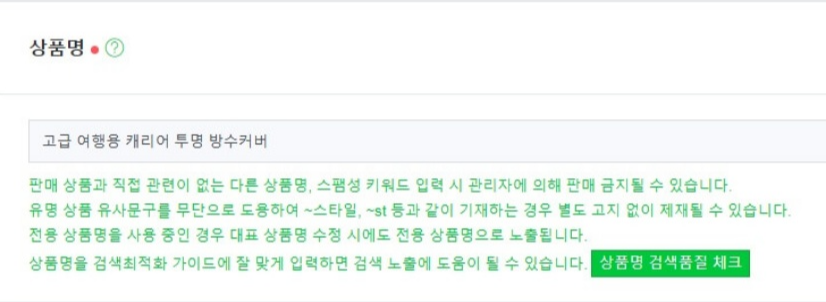
판매하는 상품의 제품명을 입력하는 메뉴 입니다. 제품명에는 해당 상품 브랜드 모델명 등을 입력 할 수 있습니다. 상품명은 중복된 단어, 상품과 관련없는 키워드, 할인 정보 등을 제외하고 간결하게 작성해야 합니다. 잘못된 상품명을 입력하는 경우에는 판매금지 될 수 있습니다.
3번 : 판매가 입력
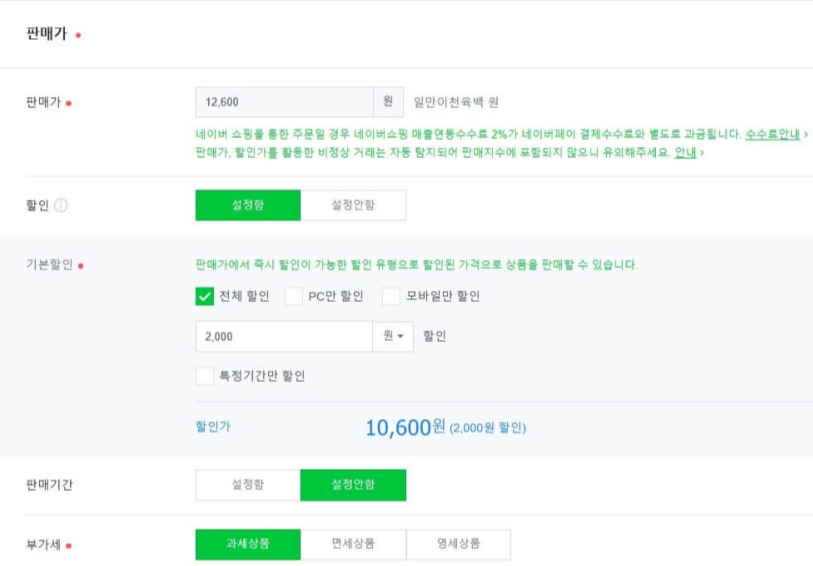
판매하는 상품의 판매가를 입력하는 메뉴입니다. 스마스트토어 판매가는 정해진 가격이 없습니다. 제품 판매사의 공급가격 기준으로 판매시 수익금을 결정하여 입력하면 됩니다. 저는 캐리어가방 커버 온채널 판매사 공급가 6000원을 기준으로 판매가는 10600원으로 입력하였습니다.
- 판매가 : 판매자가 원하는 가격 입력
- 할인 : 할인 가격을 입력하면 할인된 가격으로 상품 판매가능합니다.
- 할인 판매기간 : 할인 판매기간은 입력하여 구매자의 구매를 유도할 수 있습니다.
- 부가세 : 과세상품 선택합니다.
4번 : 네이버 플필먼트 입력
네이버 스마스스토어와 이용 중인 물류사 연동하는 화면입니다. 온채널 위탁판매의 경우 설정안함 선택해 주세요
5번 제품 옵션
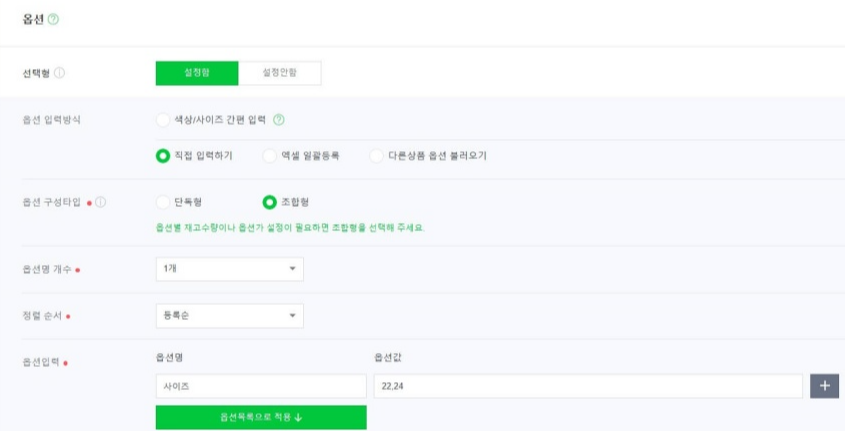
옵션을 입력하는 메뉴입니다. 판매하는 상품의 사이즈, 색상 등 구매의 상세 조건을 설정할 수 있습니다. 옵션이 없는 단일 제품의 경우에는 설정안함 메뉴를 선택합니다.
- 옵션 입력방식 : 직접입력은 선택합니다.
- 옵션 구성타입 : 오셥별로 옵션가가 다르거나 재고수량이 다른경우에는 조합형을 선택합니다.
- 정렬순서 : 등록순을 선택합니다.
- 옵션 입력 : 제품 옵션 (색상, 사이즈 등) 입력합니다.
- 옵션 목록 : 옵션 목록에서 옵션 세부내용을 입력합니다.
6번 제품 이미지 등록

판매하는 상품의 사진을 입력하는 메뉴입니다. 위탁상품은 재고가 없기 때문에 직접 상품을 사진촬영 할 수 있습니다. 위탁판매 사이트 온채널에서 이미지를 다운 받은 후 스마스스토어에 등록하면 됩니다. 사진, 동영상 등록 할 수 있습니다.
- 대표 이미지 : 네이버 쇼핑 내 썸네일 대표 이미지입니다.
- 추가 이미지 : 네이버 스마트 스토어 접속시 추가로 보여주는 이미지 입니다.
7번 제품 상세설명 등록
판매하는 상품의 상세설명을 등록하는 화면입니다. 온채널 상품 상세화면에서 사진을 다운로드하여 등록합니다. 사진과 함께 제품 설명을 입력하여 소비자가 구매하도록 상세하게 작성하는것이 중요합니다.
8번 배송 정보 입력
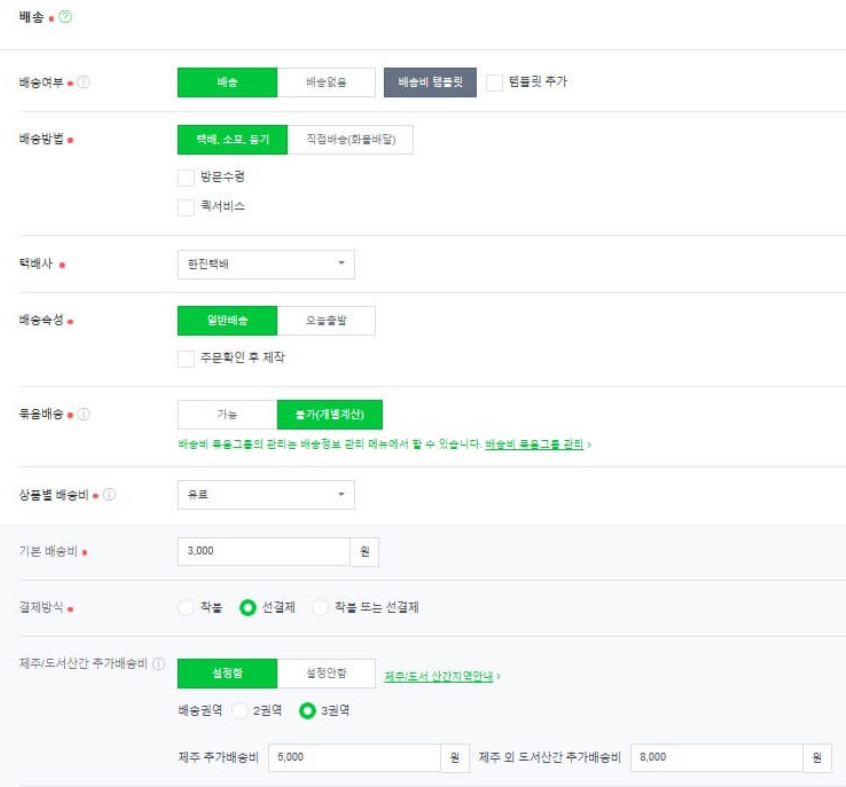
판매하는 상품의 배송정보를 입력하는 화면입니다. 온채널 위탁상품은 전부 택배 배송으로 진행하게 됩니다. 배송 정보 입력 자세하게 알아보겠습니다.
- 배송여부 : 배송 메뉴 선택합니다.
- 배송방법 : 택배, 소포, 등기 메뉴 선탁합니다.
- 택배사 : 택배사는 공급사가 지정한 택배사를 선택합니다. 온채널 공급사 제품 설명화면에서 확인 가능합니다.
- 배송속성 : 일반배송 메뉴 선택합니다.
- 묶음배송 : 묶음배송 불가 선택합니다.
- 상품별배송비 : 유료배송 메뉴 선택합니다. 배송비가 무료인 경우에는 무료 선택합니다.
- 기본 배송비 : 기본 배송비 3000원 입력합니다.
- 결제방식 : 배송비는 선결제 메뉴 선택합니다.
- 제주 / 도서산간 추가배송비 : 제주도 추가배송비 5000원 / 도서산간 추가배송비 8000원 입력합니다.
- 별도설치비 : 별도설치 없는 경우 없음 메뉴 선택합니다.
9번 반품 / 교환정보 입력
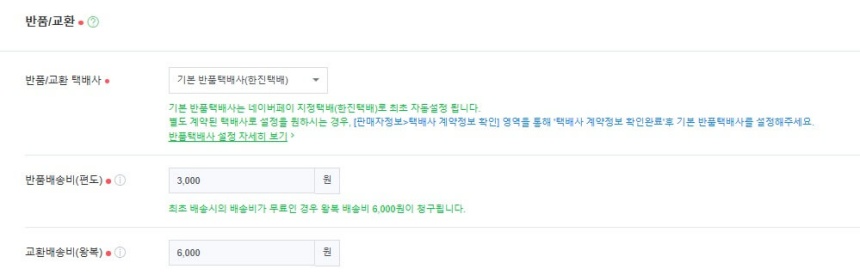
판매하는 상품의 반품 및 교환정보 입력 화면입니다.
- 반품 / 교환 택배사 : 기본 반품택배사 (한진택배) 선택합니다.
- 반품 배송비 (편도) : 3000원 입력합니다.
- 교환배송비 (왕복) : 6000원입력합니다.
- 반품 / 교환지 : 반품 교환 주소를 입력합니다. 네이버 스마트스토어 관리 메뉴에서 주소 변경 가능합니다.
10번 A/S 특이사항 입력
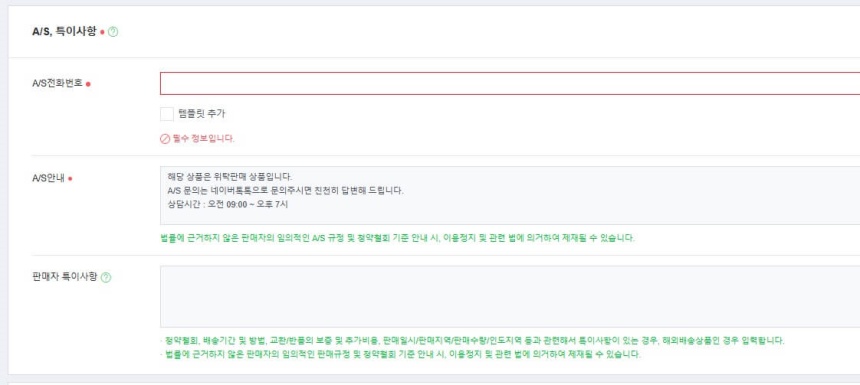
- A/S 안내 : A/S 안내 사항을 입력합니다. 위탁판매 상품은 출고지와 배송지가 다르기 때문에 반품을 받지 않는것이 중요합니다. A/S 안내사항에 "A/S 문의는 네이버톡톡으로 문의주시면 친철히 답변해 드립니다" 문구를 입력합니다.
- 판매자 특이사항 : 판매하는 제품 관련하여 특이사항이 있다면 입력합니다.
11번 추가상품 입력
추가상품은 상품을 등록하면서 세트로 함께 구매하기 좋을 만한 상품을 등록할 수 있는 화면입니다. 추가 상품이 없다면 입력하지 않아도 됩니다. 저는 추가 상품이 없어서 입력하지 않았습니다.
12번 구매혜택 조건
상품 판매시 구매자에게 제공할 수 있는 혜택을 입력합니다. 최소구매수량, 최대구매수량, 복수구매할인, 포인트, 무이자할부, 사은품, 이벤트 등 입력할 수 있습니다. 저는 구매혜택이 없어서 입력하지 않았습니다.
13번 검색설정
판매하는 상품 태그, Page Title, Meta Description 3가지 항목을 설정할 수 있습니다. 입력하지 않아도 괜찮지만 상품이 SNS 노출되어 판매될 수 있도록 자세하게 입력해 줍니다.
- 태그 : 선택한 카테고리에 맞는 태그를 자동으로 추천합니다. 최대 10개까지 등록 가능합니다.
- Page Title : SNS 등 소셜 서비스에 상품정보 공유시 노출되는 타이틀입니다. 미입력시 )상품명 : 스마트스토어) 형태로 노출됩니다.
- Meta Description : SNS로 소셜 서비스에 상품정보 공유시 타이틀 아래 노출되는 설명글 입니다. 미입력시 (스마스스토어 : 스마스스토어 소개글) 형태로 노출 됩니다.
14번 판매자코드 입력
구매자가 판매자 상품코드로 검색을 원하는 특벽한 경우 코드를 입력해 줍니다. 구매자가 제품명이 아닌 판매코드를 사용하는 경우는 없기 때문에 입력하지 않아도 됩니다. 판매자 코드 입력하지 않았습니다.
15번 저장하기 클릭
저장하기 메뉴를 클릭하면 네이버 스마스스토어에 상품 등록이 완료 됩니다. 등록한 상품의 경우 스마스스토어 센터에서 수정하기 및 삭제하기가 가능합니다.
'경제,재테크정보 > 스마트스토어' 카테고리의 다른 글
| 스마트스토어 주문 발주 및 발송 방법 (0) | 2023.02.09 |
|---|

댓글